Experimente estas soluções testadas imediatamente
- Entre todos os erros do Amazon Prime Video, o código de erro 2063 é muito comum. Freqüentemente, os usuários são recebidos com esse código de erro quando estão prestes a assistir a seus programas favoritos.
- Este erro está relacionado ao pagamento no Amazon Prime e pode ser causado por detalhes de pagamento incorretos, erros do sistema da Amazon e muito mais.
- Você pode corrigi-lo limpando seus dados de navegação, desativando sua VPN e outras soluções avançadas listadas neste guia.
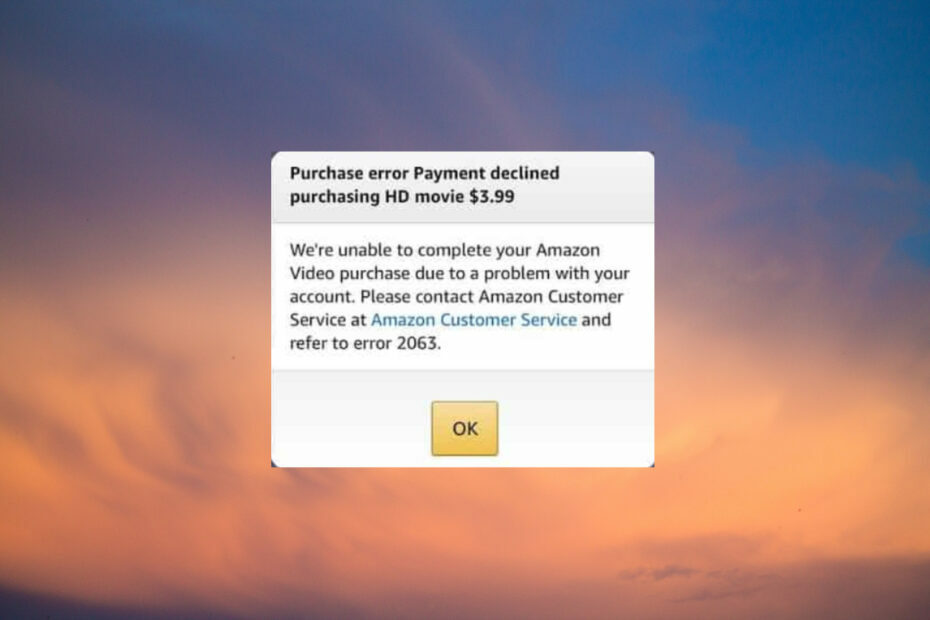
- Migração fácil: use o assistente do Opera para transferir dados existentes, como favoritos, senhas, etc.
- Otimize o uso de recursos: sua memória RAM é usada com mais eficiência do que em outros navegadores
- Privacidade aprimorada: VPN gratuita e ilimitada integrada
- Sem anúncios: bloqueador de anúncios integrado acelera o carregamento de páginas e protege contra mineração de dados
- Compatível com jogos: Opera GX é o primeiro e melhor navegador para jogos
- Baixar Opera
O Amazon Prime é um dos maiores serviços de streaming do mundo, com um vasto acervo de séries e filmes. Mas os usuários reclamam de uma longa lista de erros na plataforma, principalmente o erro 2063. Então, preparamos este guia para ajudá-lo a resolvê-lo.
O que causa o erro Amazon 2063?
Existem vários motivos possíveis que podem causar o código de erro 2063 no Amazon Prime. Aqui está uma lista dos mais comuns:
- Detalhes de pagamento incorretos – Para quem enfrenta esse código de erro, a primeira coisa a suspeitar são suas informações de pagamento.
- Cookies e cache de navegação pesada – Quando o cache de navegação e os cookies não são limpos com o tempo, eles crescem e podem causar conflito entre seu navegador e a página que você está visitando.
- erro do sistema Amazon – Às vezes, o problema pode não ser do seu lado, mas pode ser devido a problemas no servidor da Amazon.
- Usando VPN – Se você não estiver usando um bom VPN para Amazon Prime, você pode ter problemas como este.
Agora que você conhece algumas possíveis causas do erro 2063, vamos ver como você pode resolvê-lo.
Como posso corrigir o erro Amazon 2063?
Aconselhamo-lo a tentar as seguintes verificações preliminares:
- Certifique-se de que todos os seus dados de pagamento estão corretos.
- Se o problema estiver relacionado ao seu navegador, você pode tentar usar outro navegador para Amazon Prime.
- Entre em contato com o suporte da Amazon para ter certeza de que o problema não é deles.
Se você não conseguir corrigir o problema com essas soluções básicas, passe para esses métodos avançados de solução de problemas.
1. Limpar cookies e cache de navegação
- Abra seu navegador e clique no botão ícone do menu (três pontos verticais) no canto superior esquerdo da tela e selecione Configurações.
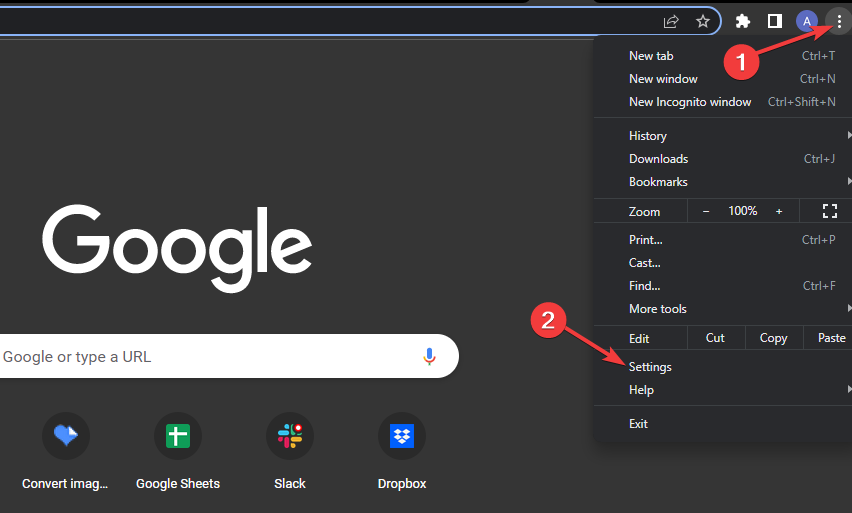
- Escolher Privacidade e segurança no painel esquerdo e clique em Limpar dados de navegação à direita.
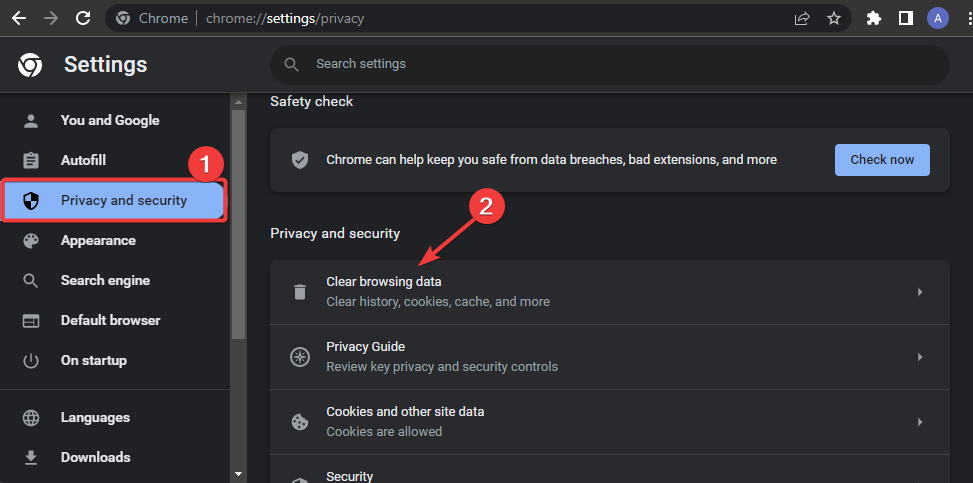
- No básico guia, marque a caixa ao lado de Cookies e outros dados do site e Imagens e arquivos em cache depois clique no Apagar os dados botão.
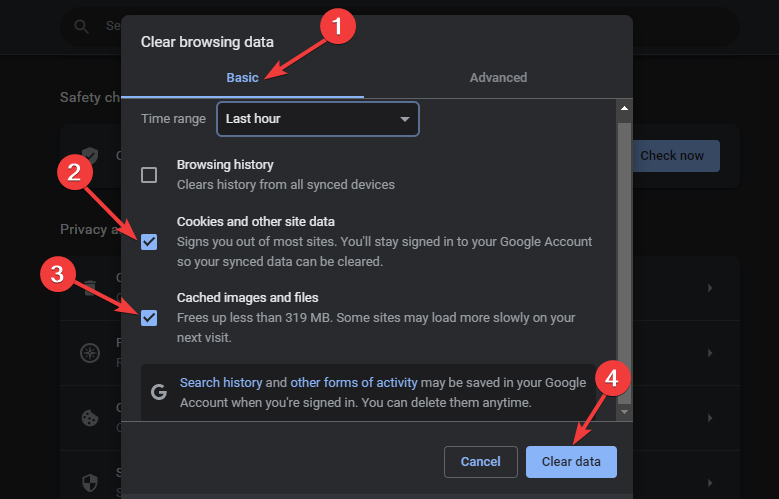
- Volte para o Amazon Prime assim que os cookies e os arquivos de cache forem limpos com sucesso.
Se você não estiver usando o navegador Chrome, existem outras maneiras de limpe o cache de navegação no Windows 11. Confira nosso guia para etapas detalhadas.
2. Desative o Firewall do Windows Defender
- aperte o janelas ícone na barra de tarefas, digite Firewall do Windows Defender na caixa Pesquisar e selecione o Melhor partida resultado.
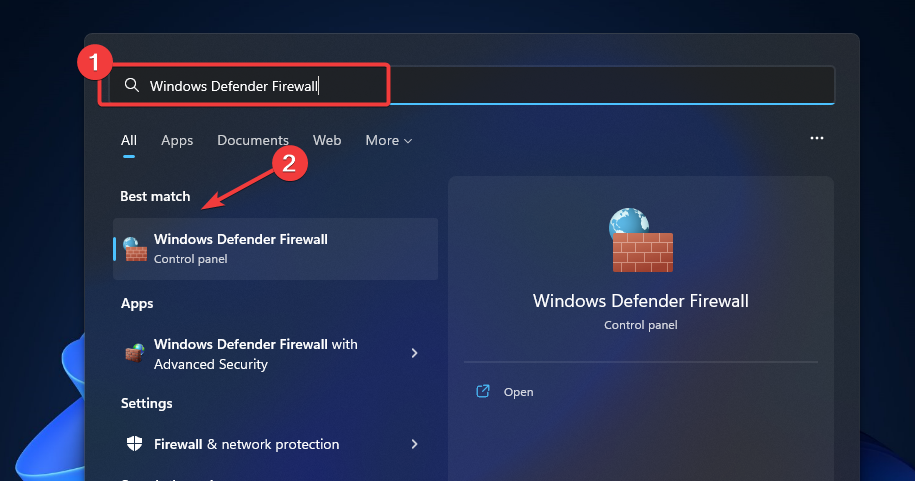
- Na navegação do lado esquerdo, clique em Ative ou desative o Firewall do Windows Defender.
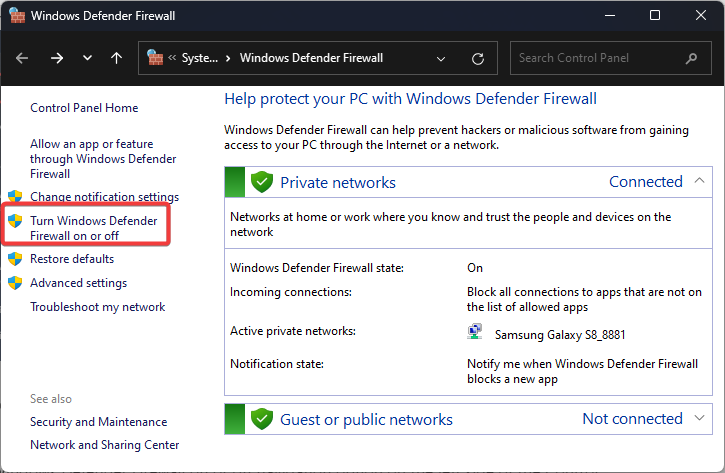
- A seguir, escolha o Ative o Firewall do Windows Defender botão de opção e clique no botão OK botão para aplicar as alterações.
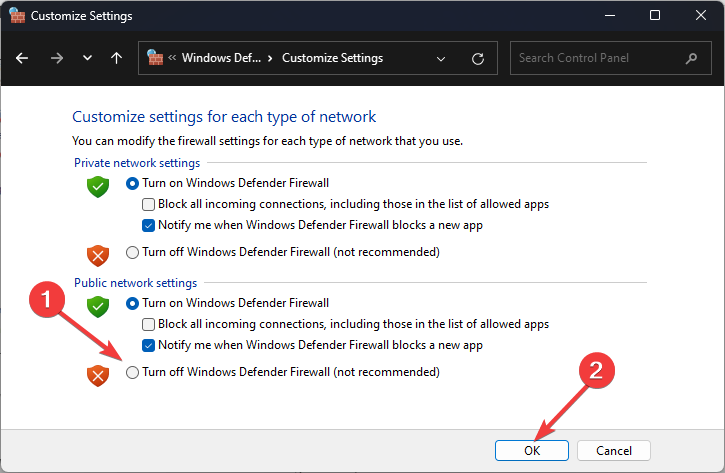
- Reinicie o computador e tente o Amazon Prime novamente.
- Por que o 9anime mantém o buffer? 3 correções simples para aplicar
- 4 maneiras de corrigir perda de pacotes e picos de ping na Virgin Media
3. Desativar configurações de proxy
- Imprensa janelas + EU teclas de atalho no seu teclado para abrir Configurações. Clique em Rede e internet no painel esquerdo, em seguida, role para baixo para selecionar Proxy.
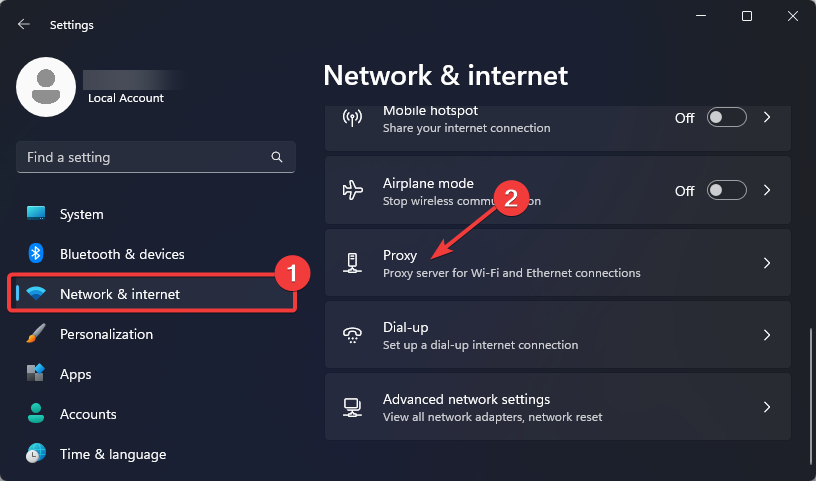
- Sob Configuração manual de proxy, Clique no Editar botão ao lado Usar um servidor proxy.
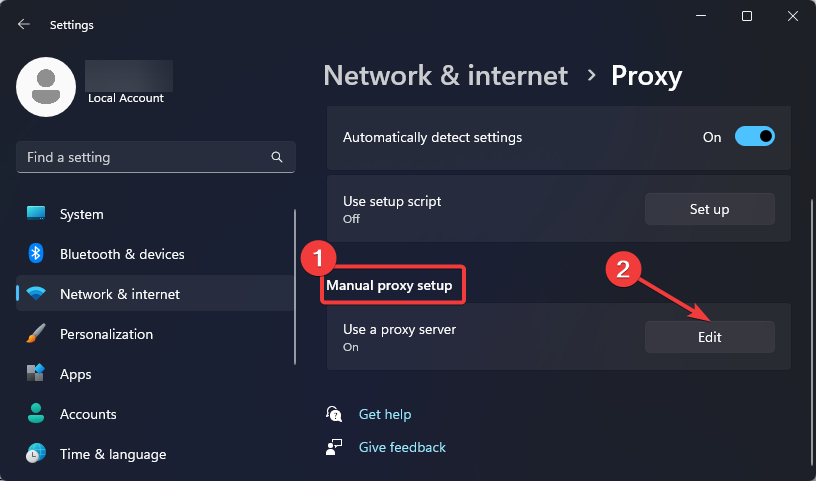
- Desative o rádio botão abaixo Usar um servidor proxy e clique no Salvar botão para aplicar a alteração.
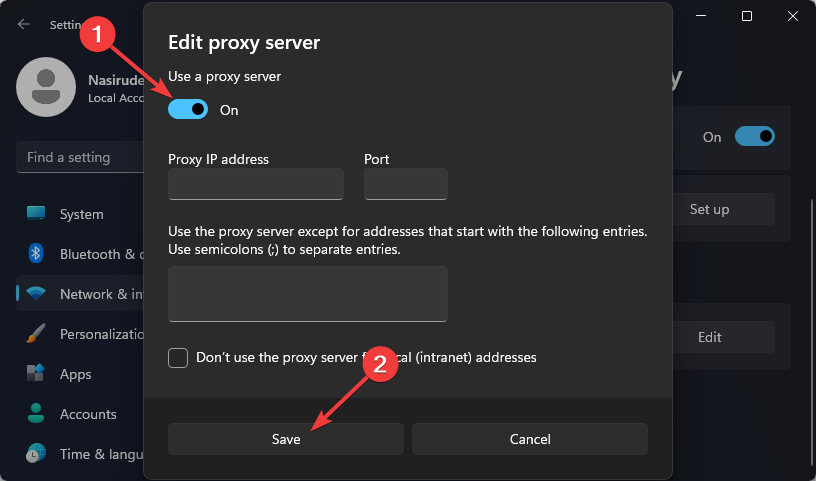
4. Remova sua VPN temporariamente
- Imprensa janelas + EU teclas de atalho no seu teclado para abrir Configurações. Clique em Rede e internet no painel esquerdo, em seguida, role para baixo para selecionar VPN.

- Localize a VPN que deseja remover, clique no botão ponta de flecha ícone e selecione Remover nas opções suspensas.

- Agora reinicie o seu PC e tente o Amazon Prime novamente.
Por que o Amazon Video não está aceitando meu cartão?
Dica de especialista:
PATROCINADAS
Alguns problemas do PC são difíceis de resolver, especialmente quando se trata de repositórios corrompidos ou arquivos ausentes do Windows. Se você estiver tendo problemas para corrigir um erro, seu sistema pode estar parcialmente quebrado.
Recomendamos a instalação do Restoro, uma ferramenta que fará uma varredura em sua máquina e identificará qual é a falha.
Clique aqui para baixar e começar a reparar.
Quando o Amazon Video não está aceitando o cartão, é provável que detalhes incorretos tenham sido inseridos. Ou os servidores do banco responsáveis pelo processamento das transações podem estar inoperantes.
Além disso, há uma opção para habilitar cartões para pagamentos online. Se isso não estiver ativado, o pagamento falhará. Para cartões de crédito, verifique se você não atingiu o limite de crédito.
A Amazon não está aceitando cartões de débito Visa?
Embora a Amazon tenha planejado, a certa altura, parar de aceitar cartões Visa devido a uma alta taxa cobrada nas transações, toda a ideia foi arquivada depois que ela chegou a um acordo com a Visa.
Portanto, a Amazon agora aceita cartões de débito e crédito Visa, e você não deve ter problemas para usá-los para comprar produtos da gigante do comércio eletrônico.
Por que meu cartão está sendo recusado mesmo tendo dinheiro?
Aqui estão algumas razões pelas quais seu cartão é recusado, mesmo que haja dinheiro na conta:
- cartão bloqueado: Na maioria dos casos, o cartão recusado foi bloqueado pelo titular ou pelo banco.
- Atingir o limite: o cartão pode ter um limite diário, semanal ou mensal e, assim que você o atingir, o cartão será recusado nos pagamentos subsequentes.
- Problemas do servidor: Se os servidores estiverem inativos, o cartão será recusado. Embora a parte emissora geralmente informe sobre qualquer tempo de inatividade com bastante antecedência para garantir o mínimo de desconforto aos usuários.
- cartão expirou: os cartões têm uma data de validade, geralmente listada como Válido até, após o que param de funcionar, e os usuários precisam solicitar um novo cartão.
- Atividade suspeita detectada: se o emissor do cartão detectar transações ou atividades suspeitas, ele pode colocar o cartão temporariamente em espera e, como resultado, as transações serão recusadas.
Aí está: 4 métodos passo a passo para se livrar do erro Amazon Prime 2063. Depois de resolver este problema, também é possível que você encontre erro 9074 no Amazon Prime. Tudo o que você precisa para resolvê-lo está em nosso guia.
você acha que este artigo te ajudou? Compartilhe seu pensamento na seção de comentários abaixo.
Ainda tendo problemas? Corrija-os com esta ferramenta:
PATROCINADAS
Se os conselhos acima não resolverem seu problema, seu PC pode ter problemas mais profundos no Windows. Nós recomendamos baixando esta ferramenta de reparo de PC (classificado como Ótimo no TrustPilot.com) para resolvê-los facilmente. Após a instalação, basta clicar no botão Inicia escaneamento botão e, em seguida, pressione Reparar tudo.
![Código de erro Amazon 1060, 9356, 9354 [Guia completo e fácil]](/f/8dc9274dbe1b9dbb0a0ec3f872302eeb.jpg?width=300&height=460)

